可通过查找功能结合复制、筛选或高级筛选操作提取数据。首先使用Ctrl+F查找内容,点击“查找全部”后按Ctrl+A全选结果并复制粘贴;或逐个定位匹配项手动复制;对于整行数据提取,可启用筛选功能,按关键词筛选后复制可见行;若需自动导出列表,则设置条件区域并使用高级筛选将结果复制到指定位置。
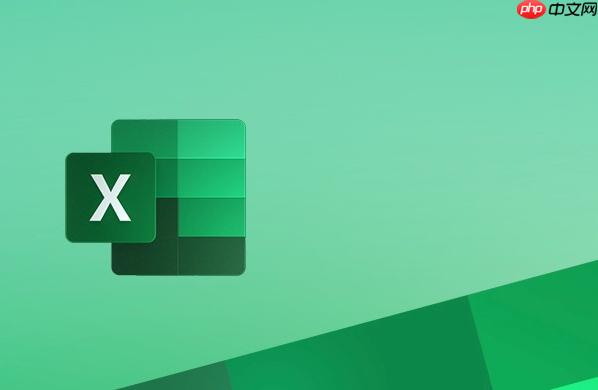
如果您在Excel中通过查找功能定位到了特定内容,但不确定如何将其提取或复制到其他位置,可以通过以下几种方式高效地完成操作。以下是具体的操作方法:
此方法适用于需要复制所有查找到的内容的情况。通过查找功能定位数据后,可以批量选择并复制这些单元格。
1、按下 Ctrl + F 打开“查找和替换”对话框。
2、在“查找内容”框中输入要搜索的关键词,点击“查找全部”按钮。
3、在结果列表中,按住 Ctrl + A 选中所有查找结果。
4、关闭查找窗口,此时所有匹配的单元格仍处于选中状态,按下 Ctrl + C 复制。
5、粘贴到目标位置,如新的工作表或其他程序中。
当您使用“查找下一个”逐步浏览结果时,可手动对每个符合条件的单元格进行复制。
1、使用 Ctrl + F 输入关键词后,点击“查找下一个”逐个定位。
2、每当找到一个匹配项时,确认该单元格被选中。
3、按下 Ctrl + C 复制当前单元格内容。
4、切换至目标位置,按下 Ctrl + V 粘贴内容。
5、重复上述过程,直到所有需要的内容都被复制完毕。
若查找内容位于表格某一列,且需复制整行信息,使用自动筛选更为高效。
1、选中数据区域的任意单元格,点击“开始”选项卡中的“排序和筛选”,选择“筛选”。
2、点击需要查找字段的下拉箭头,在文本筛选中选择“包含”,输入关键词。
3、确认后表格将仅显示符合要求的行。
4、选中所有可见的筛选结果,右键选择“复制”或按 Ctrl + C。
5、在目标位置右键粘贴,或按 Ctrl + V 完成粘贴。
此方法适合需要将查找出的内容自动整理到新位置的场景。
1、在工作表空白区域设置条件区域,例如输入列标题并在下方填写查找关键词。
2、点击“数据”选项卡中的“高级”按钮。
3、在弹出窗口中指定列表区域和条件区域,并勾选“将筛选结果复制到其他位置”。
4、在“复制到”框中选择目标单元格地址。
5、点击确定,系统会自动把符合条件的所有记录复制过去。
以上就是如何把excel查找出来的内容复制出来的详细内容,更多请关注php中文网其它相关文章!

全网最新最细最实用WPS零基础入门到精通全套教程!带你真正掌握WPS办公! 内含Excel基础操作、函数设计、数据透视表等

Copyright 2014-2025 https://www.php.cn/ All Rights Reserved | php.cn | 湘ICP备2023035733号